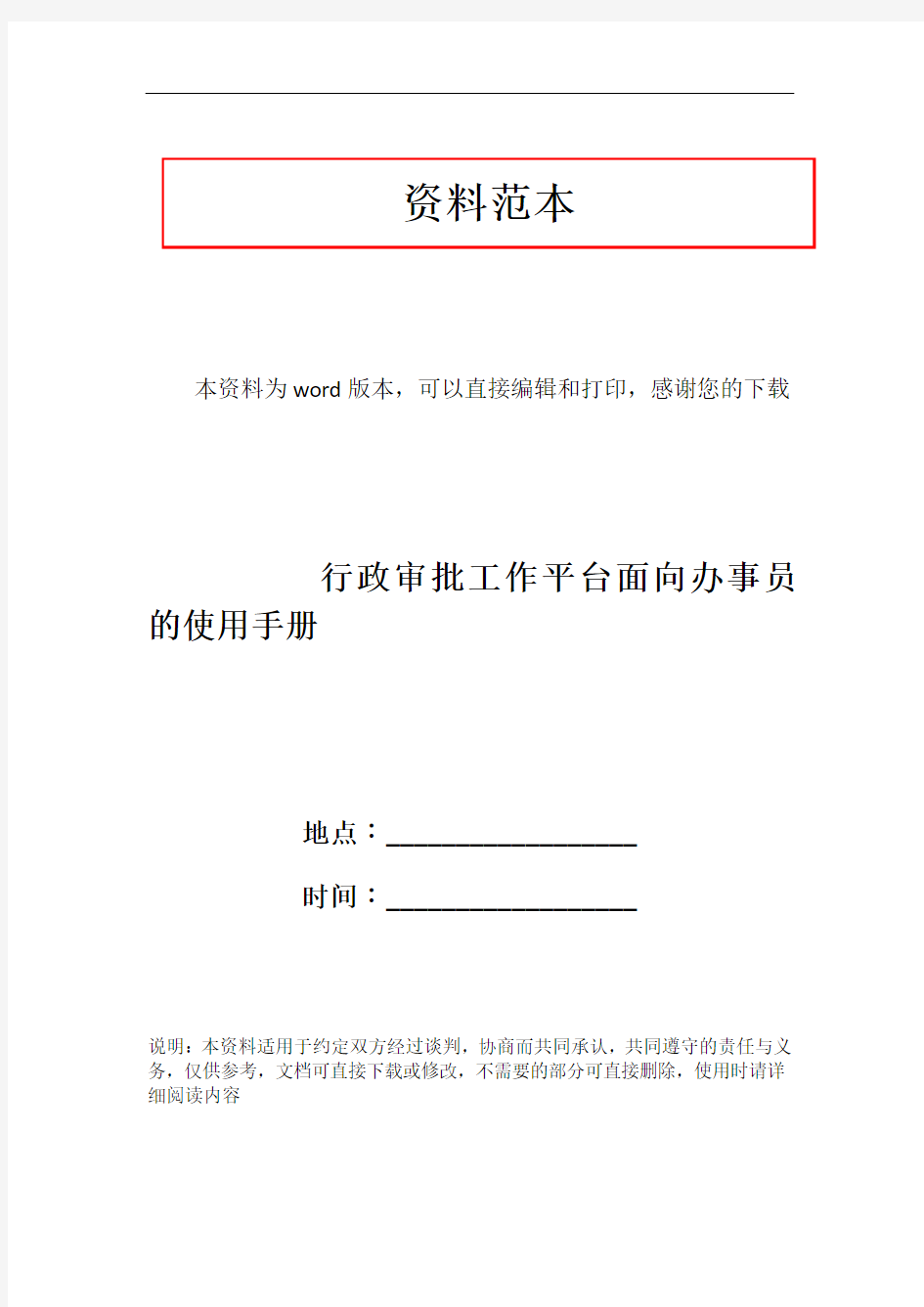
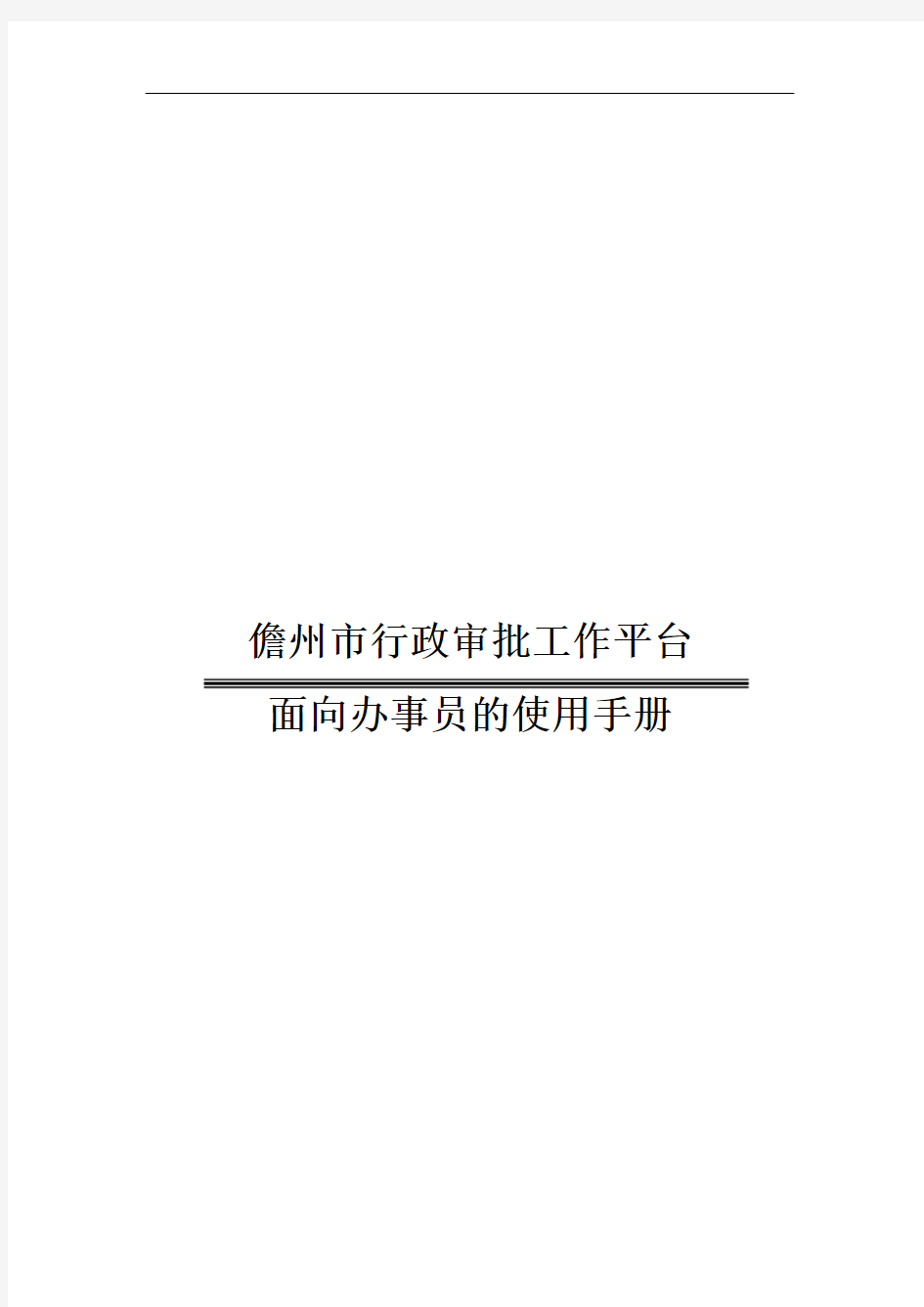
资料范本
本资料为word版本,可以直接编辑和打印,感谢您的下载
行政审批工作平台面向办事员的使用手册
地点:__________________
时间:__________________
说明:本资料适用于约定双方经过谈判,协商而共同承认,共同遵守的责任与义务,仅供参考,文档可直接下载或修改,不需要的部分可直接删除,使用时请详细阅读内容
儋州市行政审批工作平台面向办事员的使用手册
目录
引言 (3)
本手册内容概要: (3)
第1部分系统登录 (4)
第1章系统登录 (4)
1.1用户登录 (4)
第2部分现场申报 (5)
第2章新用户认证 (5)
2.1新用户注册 (5)
2.2已认证用户及高级用户 (6)
第3章现场申报 (7)
3.1现场申报 (7)
第3部分事项审批 (9)
第4章形式审查 (9)
4.1网上来件 (9)
4.2材料不齐办件 (11)
4.3寄件登记 (12)
第5章事项受理 (15)
5.1事项受理 (15)
5.2材料补充 (17)
5.3延期申请 (18)
5.4事项审批 (21)
5.4.1待反馈 (22)
5.5办件结果 (23)
5.5.1通知公告 (23)
5.5.2结果公示 (26)
5.5.3办件结果 (26)
5.5.4办件查询 (27)
5.5.5督办回复 (28)
引言
《儋州市行政审批工作平台面向办事员使用手册》是一本指导用户如何使用行政审批系统的一本手册。本手册主要对行政审批系统的使用过程进行了详细的说明。在本手册的指导下,您能快速的学会如何利用本系统提高日常的工作效率,参与本单位的信息管理及与公众的交流。
本手册内容概要:
本手册分5部分,共章。下面简要介绍本手册中的每个章节。第1部系统登录
第1章,“系统登录”,介绍办公系统登录等基本操作。
第2部现场申报
第2章,“新用户认证”,介绍新用户注册以及已注册的用户的认证升级。
第3章,“现场申报”,介绍办理人员如何通过本系统在大厅为公众申报事项。
第3部事项审批
第4章,“形式审查”,办理人员审查由公众在网上申报事项所提交的材料是否齐全。
第5章,“事项审批”,介绍主办人员如何在网上实现对事项的审批及受理。
第1部分系统登录
第1章系统登录
1.1 用户登录
双击桌面上的IE浏览器,然后在地址栏中输入:https://www.doczj.com/doc/8218898577.html,:81/index.jsp,再按回车键[Enter],弹出以下页面:
[图1.1-1]
在以上页面输入对应的办事员的用户名及密码,单击[登录],进入以下页面:
工作区域功能区
[图2.1-1]
第2部分现场申报
第2章新用户认证
2.1 新用户注册
单击:在线服务→新用户认证,进入以下页面:
[图2.1-1]
用户可在以上页面按顺序输入各项,如:帐号名、姓名、登录密码等相关的信息,然后单击[保存],即可注册新的用户。
2.2 已认证用户及高级用户
见图2.1-1,在此页面的右边单击将要升级的用户,然后选定此用户升级的类型,如下图:
[图2.2-1]
以上页面的信息是某一用户的信息,升级类型是:已认证。输入相关的信息如:验证材料、手机号等信息,单击[保存],即可升级为已认证用户。(升级为高级用户
的具体操作同已认证一样)
第3章现场申报
对事项的申报,本系统提供两种方式:一:是公众从网上申报;二:公众到现场申报,提交申报材料,由窗口办理人员负责做登记并审查,形式审查通过后即可进行申报。
公众从网上申报具体的操作见公众用户手册,本章着重介绍现场申报。
3.1 现场申报
单击:在线服务→现场申报,进入以下页面:
[图3.1-1]
●用户可在以上页面的查询区根据事项所属的单位、面向服务类型(个人、投资、企
业)进行查询,或以关键字进行模糊查询,查询的结果显示在以上页面右边的事项区。
●在以上页面的事项区单击你想申报的事项,即可申报。具体操作如下。
单击:林业局→林木种子生产、经营许可证,进入如下页面:
查询
区
事项
[图3.1-2]
●办理人员在以上页面输入申报人的账号。如果申报人还没有注册,单击[增加]即可注
册新的用户(具体的操作详见第二章的第一节新用注册)。
●输入申报人的账号后,单击[验证],进入如下页面:
[图3.1-3]
●在以上页面,办理人员根据申报人提供的材料做登记。如果提供的材料不全,单击页面
右上角的暂存,系统自动将该申报的事项转到[材料不齐办件]的模块中(具体操作参见[材料不齐办件]这一节);如果申报人提供了所有申报材料,办理人员做登记并审查,形式审查通过后,在页面的下方输入办理意见,最后单击页面右上方的[申报],该事项申报成功并被转到主办单位。
第3部分事项审批
第4章形式审查
上一章我们讲到事项的申报有两种方式,一种是公众到大厅窗口即现场进行申报,由窗口办理人员直接做形式审查;一种是公众从网上申报,在网上提交电子档附件,系统接收后,再由窗口办理人员做形式审查。具体操作如下:
4.1 网上来件
单击:在线服务→网上来件,进入以下页面:
[图4.1-1]
●以上页面显示的是公众从网上提交的办件信息,单击事项名称,系统弹出如下页面:
[图4.1-2]
●以上页面显示的是该事项的相关信息,如果事项通过形式审查,办理人员在以上页
面的下方输入办理意见,然后单击[转办],该事项被转到主办单位;如果事项没有通过审查仍需要提交材料,办理人员输入办理意见后,单击[材料待提交],该
事项转到材料不齐办件。
4.2 材料不齐办件
申报人根据情况可在网上补齐材料,或到现场补齐材料然后由办理人员负责登记。网上补齐材料的具体操作参见公众用户手册,本节着重介绍现场补齐材料,具体操作如下:
单击:在线服务→材料不齐办件,进入以下页面:
[图4.2-1]
以上页面显示的是材料待补齐的办件。如果申报到现场补齐申报的材料,由办理人员审查,审查通过后,办理人员单击该办件,进入如下页面:
[图4.2-2]
办理人员在以上页面输入办理意见,然后单击[转办],该办件转到主办单位,由主办单位进行审批。
4.3 寄件登记
材料的提交有三种方式:1、现场提交;2、网上提交;3、以邮寄的方式提交。本节着重介绍邮寄材料,在材料提交时,单击[邮寄材料],系统弹出如下图所示的页面:
[图4.3-1]
●以上是事项的申报页面,勾选你将要提交的材料,然后单击[邮寄材料],系统弹
出如下图所示的页面:
[图4.3-2]
●用户在以上页面填写邮寄编号、邮寄时间等信息,然后单击[保存]。材料以邮寄
的方式提交后,由办理人确认邮寄的材料是否收到,具体操作如下:
单击:在线服务→寄件登记,进入以下页面:
[图4.3-3]
●以上页面显示的信息是由办理人做了登记但未确认的寄件编号。
单击[登记],系统弹出如下页面:
[图4.3-4]
●用户在以上页面登记收到的寄件的编号,然后单击[保存]。如果申报人填写的寄
件编号,办理人员登记了此编号后会自动转到已确认页面,如下图: